Twój przewodnik po narzędziu do naprawy programu Microsoft Outlook
Autor: Vernon Roderick, Ostatnia aktualizacja: May 14, 2021
Wszyscy znamy Outlooka jako nasze sprawdzone narzędzie do zarządzania pocztą. To jest to, czego używasz do wysyłania e-maili i wymiany informacji z osobami, które znasz. Większość produktów ma swoje własne problemy, aw przypadku Outlooka to utrata plików najbardziej martwi użytkowników.
W ten sposób wprowadziliśmy Narzędzie do naprawy programu Microsoft Outlook. Aby dowiedzieć się więcej o tym narzędziu, najpierw zdefiniujmy je w najprostszych słowach.
Na końcu artykułu przedstawiamy alternatywę dla narzędzia do naprawy programu Microsoft Outlook —— Odzyskiwanie danych FoneDog, które ma wiele funkcji, takich jak odzyskiwanie usuniętych wiadomości e-mail w programie Outlook.
Część 1. Co to jest narzędzie do naprawy programu Microsoft Outlook?Część 2. Co zrobić, jeśli nie możesz uruchomić narzędzia do naprawy programu Microsoft Outlook?Część 3. Kiedy należy używać narzędzia do naprawy programu Microsoft Outlook?Część 4. Alternatywa dla narzędzia do naprawy programu Microsoft Outlook
Część 1. Co to jest narzędzie do naprawy programu Microsoft Outlook?
Pandemia Narzędzie do naprawy programu Microsoft Outlook, lepiej znany jako Narzędzie do naprawy skrzynki odbiorczej, to program, który został zaprojektowany dla użytkowników, aby mogli naprawiać problemy związane z ich folderami osobistymi.
Jak być może już wiesz, folder osobisty to miejsce, w którym przechowujesz pliki PST. W konsekwencji, Pliki PST są ważnymi składnikami programu Outlook. To jest to, co składa się na wszystkie dane osobowe, które możesz mieć w programie.
Z tego powodu należy zawsze utrzymywać swój folder osobisty i upewnić się, że znajduje się on w najbezpieczniejszym i najbezpieczniejszym środowisku. Jednym ze sposobów osiągnięcia tego jest użycie narzędzia do naprawy.
Teraz wiesz, co to jest, ale ponieważ może to być Twój pierwszy raz, kiedy słyszysz o tym narzędziu, możesz nie mieć pojęcia, jak uzyskać do niego dostęp od samego początku.
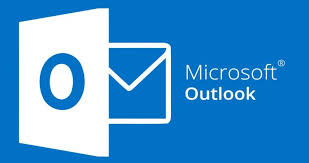
Różne sposoby otwierania narzędzia do naprawy
Istnieją różne sposoby uruchamiania Narzędzie do naprawy programu Microsoft Outlook. Po pierwsze, istnieje automatyczne uruchamianie i ręczne uruchamianie. Chociaż nie preferujemy jednego nad drugim, warto wspomnieć, że oba działają inaczej. Najpierw przejdźmy do ręcznego uruchamiania. Będzie to obejmować następujące kroki:
- Uruchom sesję Eksploratora plików na swoim komputerze.
- Udaj się na swój główny dysk, którym często jest dysk C:.
- Idź do Program Files> Microsoft Office> root> Office16 folder. Zwróć uwagę, że inne wersje będą miały do tego inną ścieżkę.
- W folderze znajdź plik „scanpst.exe” i otwórz go.
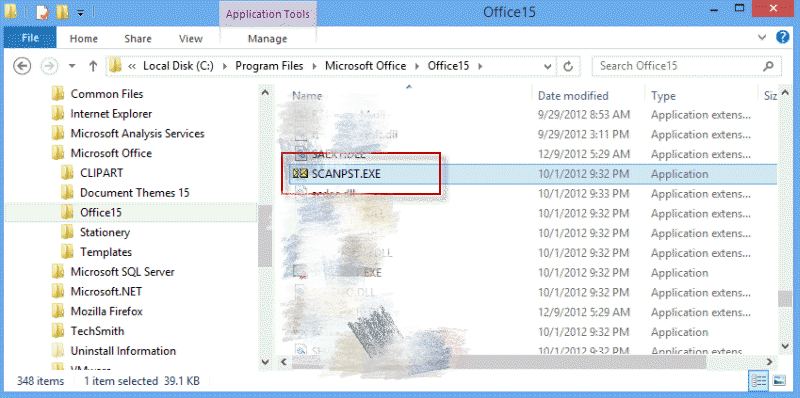
To powinno otworzyć Narzędzie do naprawy programu Microsoft Outlook. Ale jak wcześniej wspomniano, w zależności od wersji programu Outlook, może on znajdować się w innym katalogu. To jest główny problem, ponieważ możesz nie być w stanie go znaleźć. Mamy więc do dyspozycji automatyczny sposób uruchomienia wspomnianego narzędzia:
- Otwórz przeglądarkę, każda przeglądarka zrobi.
- Przejdź do tego łącza w swojej przeglądarce:
https://www.stellarinfo.com/gdc/tool-scanpst.php
- Pobierz narzędzie, a po zakończeniu otwórz je i uruchom plik. Powinno to otworzyć okno dialogowe, które przeniesie Cię do lokalizacji pliku „scanpst.exe”, niezależnie od modelu komputera lub wersji programu Outlook.
Ma to również wadę, polegającą na tym, że będziesz potrzebować przynajmniej połączenia internetowego o wystarczającej szybkości, aby pobrać wspomniany plik.
Te dwie metody powinny wystarczyć, aby zapewnić pomyślne uruchomienie. Teraz, gdy to ustalone, przejdźmy do tego, jak możesz używać Narzędzie do naprawy programu Microsoft Outlook.
Napraw pliki PST
Są trzy rzeczy, które możesz zrobić z Narzędzie do naprawy programu Microsoft Outlook. Obejmuje to naprawę plików PST, proste odzyskiwanie plików i tworzenie kopii zapasowych. Najpopularniejszą funkcją jest pierwsza, naprawa pliku PST.
Jest to powszechne z wielu powodów. Po pierwsze, folder osobisty jest jedną z najważniejszych części narzędzia naprawczego. Wewnątrz tego folderu znajdują się pliki PST, co sprawia, że są one również bardzo ważne. W związku z tym funkcja zarządzania tymi plikami jest postrzegana wysoko. Aby uzyskać dostęp do tej funkcji, musisz wykonać następujące czynności:
- W oknie narzędzia Napraw powinien znajdować się pasek wyszukiwania. Tutaj wpisz nazwę pliku PST, który chcesz odzyskać.
- Jeśli nie znasz dokładnej nazwy tego pliku, możesz również kliknąć plik Przeglądaj i ręcznie przejdź do miejsca, w którym znajduje się ten plik.
- Tak czy inaczej, po wybraniu pliku kliknij plik Start
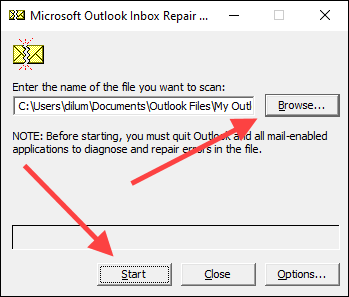
To powinno być wszystko, co musisz wiedzieć o tym, jak naprawić pliki PST za pomocą rozszerzenia Narzędzie do naprawy programu Microsoft Outlook. Pamiętaj jednak, że nie będzie działać w 100% przypadków. Czasami musisz wykonać ten proces kilka razy, zanim zadziała.
Jeśli próbowałeś tego wiele razy bez skutku, być może naprawa pliku PST nie jest teraz tym, czego potrzebujesz. Z tego powodu będziesz musiał użyć innej metody.
Odzyskaj pojedyncze pliki do nowego pliku PST
Drugim na naszej liście jest proste odzyskiwanie plików. Jeśli w poprzedniej metodzie omówiono, w jaki sposób można naprawić pliki PST, tym razem będziemy odzyskiwać pliki pojedynczo, a następnie przeniesiemy je do utworzonego pliku PST.
Ponieważ będziemy odzyskiwać pliki zamiast całego folderu, wymagałoby to więcej kroków i czasu. Wiąże się to z bardziej skomplikowanym procesem, więc byłoby lepiej, gdybyś dokładnie wykonał następujące kroki:
- W oknie profilu nie będzie można od razu zobaczyć plików i folderów. Aby to zrobić, musisz nacisnąć Ctrl + 6 na klawiaturze. Pomoże Ci to wyświetlić listę folderów.
- Na liście folderów po lewej stronie okna znajdź najczęściej używany folder zawierający pliki, które chcesz odzyskać. Następnie kliknij prawym przyciskiem myszy ten folder.
- W wyświetlonym menu rozwijanym powinna znajdować się opcja „Nowy folder”. Kliknij tę opcję.
- Teraz wpisz nazwę, której chcesz użyć dla nowego folderu osobistego, a następnie naciśnij wchodzić.
Ponieważ masz już nowy folder osobisty, możesz teraz odzyskać pojedyncze pliki i przenieść je do tego nowego folderu. Oto jak możesz to zrobić.
- Na tej samej liście folderów, o której mówiliśmy wcześniej, powinien znajdować się plik Folder Lost and Found na liście folderów. Tutaj zostaną wysłane usunięte pliki. Przeciągnij pliki z tego folderu do właśnie utworzonego folderu osobistego. Odbywa się to pojedynczo, więc może to zająć trochę czasu.
- Po zakończeniu przesyłania wszystkich potrzebnych plików nadszedł czas, aby usunąć stary folder osobisty, w którym pliki zostały kiedyś znalezione.
Gdy to zrobisz, powinieneś być w stanie odzyskać pliki, ile chcesz. Nawet jeśli zajmie to trochę czasu, warto spróbować. Teraz, gdy odzyskałeś swoje pliki, powinieneś zdać sobie sprawę, że może to przysporzyć zbyt wiele kłopotów. To prowadzi nas do następnego tematu.
Utwórz kopię zapasową
Odzyskiwanie lub naprawianie plików programu Outlook za pośrednictwem rozszerzenia Narzędzie do naprawy programu Microsoft Outlook może zająć dużo czasu i wysiłku. Mając to na uwadze, byłoby wspaniale, gdybyś mógł uniknąć takiego scenariusza.
Na szczęście istnieje funkcja, która umożliwia użytkownikom tworzenie kopii zapasowych za pomocą tego samego narzędzia, o którym mówimy. Być może już go widzieliście, gdy raz zostało Ci to zasugerowane za każdym razem, gdy otwierasz narzędzie.
Wszystko, co musisz zrobić, to potwierdzić użycie tej funkcji, gdy pojawi się ponownie po otwarciu Narzędzie do naprawy programu Microsoft Outlook. Powinno to spowodować utworzenie pliku BAK na twoim komputerze. Aby odzyskać pliki z tego pliku kopii zapasowej, musisz wykonać następujące kroki:
1. Najpierw wyszukaj plik BAK w swoim folderze osobistym.
2. Skopiuj ten plik BAK, a następnie wkleja go do nowego folderu. Zmień nazwę w dowolny sposób, o ile nie zmienisz rozszerzenia pliku.
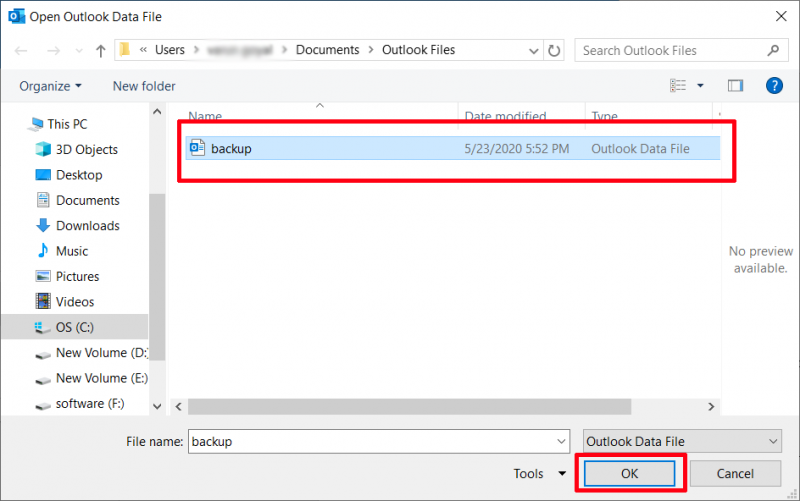
3. Teraz przejdź do programu Outlook i przejdź do menu Plik.
4. Z menu wybierz Import i eksport, śledzony przez Importuj z innego programu lub pliku na koniec wybierz Dalej.
5. To powinno przenieść cię do innego okna. Wybierz Plik folderów osobistych opcję i kliknij przycisk Dalej opcja ponownie.
6. Powinien istnieć plik Plik do zaimportowania Pod tym kliknij Przeglądaj następnie przejdź do miejsca wklejenia wspomnianego wyżej pliku BAK.
7. Teraz skonfiguruj opcje, przechodząc do Opcje, a następnie zaznaczając Nie importuj duplikatów, śledzony przez Dalej.
8. Inną opcją do zaznaczenia jest Włączając podfoldery który powinien być pod Wybierz folder, z którego chcesz importować.
9. Na koniec wybierz plik Importuj foldery do tego samego folderu w opcji i przejdź do swojego folderu osobistego. To powinien być ostatni krok, więc kliknij Zakończ.
Pamiętaj, że to wyodrębniłoby wszystko, co jest w tym pliku BAK. Oznacza to, że jeśli nie masz wystarczającej ilości miejsca na przechowywanie tych plików, prawdopodobnie nie powiedzie się. Jeśli jednak postępowałeś ostrożnie zgodnie z instrukcjami, wątpimy, że napotkasz jakikolwiek problem. Jest jednak jeden problem, przed którym możesz nie być w stanie uciec.
Część 2. Co zrobić, jeśli nie możesz uruchomić narzędzia do naprawy programu Microsoft Outlook?
Twoje pierwsze zadanie, zanim będziesz mógł użyć Narzędzie do naprawy programu Microsoft Outlook jest otwarcie programu. Jednak większość użytkowników ma zwykle problemy z tym krokiem. Jest to naturalne, biorąc pod uwagę, że początkowe uruchomienie programu często kończy się niepowodzeniem.
Mając to na uwadze, musisz wiedzieć, jak rozwiązać ten problem. Na szczęście, choć może się to wydawać ironiczne, będziesz musiał naprawić narzędzie naprawcze, a można to zrobić, wykonując następujące kroki:
- Idź do swojego Start
- W menu wybierz plik Aplikacje i funkcje
- Na następnym ekranie powinna znajdować się lista aplikacji, w tym wbudowane funkcje systemu Windows. Wybierz Microsoft Outlook z listy i kliknij modyfikować.
Zwróć uwagę, że możesz także wybrać Microsoft, aby móc naprawić wszystkie pakiety naraz, w tym Outlook i inne programy, takie jak Word i Excel.
Część 3. Kiedy należy używać narzędzia do naprawy programu Microsoft Outlook?
Omówiliśmy funkcje narzędzia naprawczego oraz to i to. Ale dlaczego powinieneś używać tego narzędzia w pierwszej kolejności, a nie w niektórych programach innych firm?
Po pierwsze, ten program jest w stanie naprawić i zdiagnozować większość problemów z programem Outlook. Obejmuje to najbardziej dotkliwe. Można więc powiedzieć, że jest lepszy niż większość oprogramowania innych firm, które może rozwiązać tylko typowe problemy.
Oprócz doskonałej funkcjonalności sposób Narzędzie do naprawy programu Microsoft Outlook zdiagnozowanie problemów jest znacznie dokładniejsze. W niektórych sytuacjach narzędzie naprawcze może być bardzo wydajne. Oto spojrzenie na niektóre z tych scenariuszy:
- Otrzymujesz komunikat o błędzie z informacją, że program Outlook nie może otworzyć plików i folderów danych.
- Pojawia się komunikat o błędzie informujący, że plik danych programu Outlook jest uszkodzony.
W takiej sytuacji lepiej byłoby polegać na funkcji wbudowanej, takiej jak narzędzie parowania. Ponadto, ponieważ jest to oficjalne narzędzie do naprawy programu Outlook, zadba o bezpieczeństwo i prywatność danych osobowych, w przeciwieństwie do większości programów. Jednak nie zalecamy polegania wyłącznie na tym narzędziu.
Część 4. Alternatywa dla narzędzia do naprawy programu Microsoft Outlook
Chociaż Narzędzie do naprawy programu Microsoft Outlook to świetna funkcjonalność Outlooka, można powiedzieć, że daleka jest od doskonałości. W związku z tym posiadanie do dyspozycji jeszcze jednej metody odzyskiwania okaże się bardzo pomocne. Z tego powodu polecamy Odzyskiwanie danych FoneDog.
Darmowe pobieranie Darmowe pobieranie
FoneDog Data Recovery to oprogramowanie specjalizujące się w odzyskiwaniu wszelkiego rodzaju plików, w tym plików programu Outlook. Oznacza to, że możesz rozwiązać problemy z programem Outlook, o ile są one związane z utratą danych. Ponadto obsługuje zarówno komputery Mac, jak i Windows, więc nie musisz się martwić o kompatybilność. Oto przykład przywracanie usuniętych notatek na komputerze Mac.
Wreszcie, to oprogramowanie umożliwia odzyskiwanie plików, których nie mogą nawet wykryć niektóre wbudowane programy.
Ludzie również czytająJak wykonać odzyskiwanie dokumentów programu ExcelJak odzyskać dane z dysku twardego Macbook Pro
Z niektórymi programami wiąże się mnóstwo problemów. Na szczęście Outlook jest programem opracowanym przez Microsoft, więc rozwiązanie problemów z nim związanych powinno być dość łatwe. To prowadzi nas do Narzędzie do naprawy programu Microsoft Outlook.
To narzędzie do naprawy pozwala rozwiązać większość problemów, ale nawet przy tak potężnym programie nadal istnieją wady jego systemu. Dlatego ważne jest, aby mieć dodatkowe opcje, lub jeszcze lepiej, powinieneś właściwie obsługiwać swoje pliki, aby uniknąć takich problemów w pierwszej kolejności.
Zostaw komentarz
Komentarz
Odzyskiwanie danych
FoneDog Data Recovery odzyskuje usunięte zdjęcia, filmy, pliki audio, e-maile i inne dane z systemu Windows, komputera Mac, dysku twardego, karty pamięci, dysku flash itp.
Darmowe pobieranie Darmowe pobieranieGorące artykuły
- Jak odblokować iPhone'a 7 bez kodu za darmo
- Kompletny przewodnik po tym, jak naprawić iPhone'a 8 zablokowany na logo Apple
- Kompletny przewodnik dotyczący naprawy iPhone'a 6 nie włącza się
- Dlaczego iPhone X utknął na logo Apple i jak to naprawić?
- iPhone XR się nie włącza: dlaczego tak się stało i jak to naprawić?
- Kompleksowy przewodnik do naprawy iPhone'a 7 utknął na logo Apple
- iPhone X nie chce się włączyć: pełna lista rozwiązań
- Aplikacja na telefon iPhone zawiesza się: jak rozwiązać problem
- Dlaczego bateria mojego iPhone'a wyczerpuje się tak szybko, nagle
/
CIEKAWYDULL
/
PROSTYTRUDNY
Dziękuję Ci! Oto twoje wybory:
Doskonały
Ocena: 4.5 / 5 (na podstawie 106 oceny)
